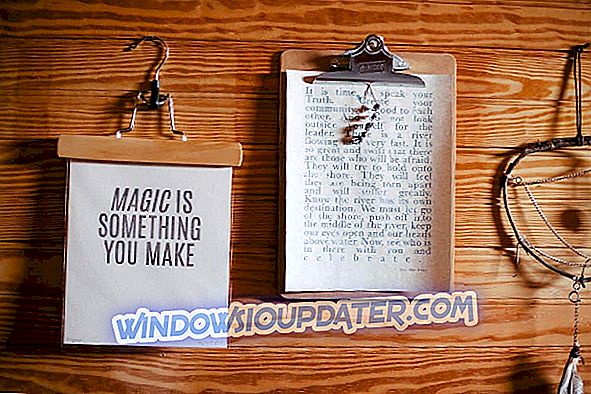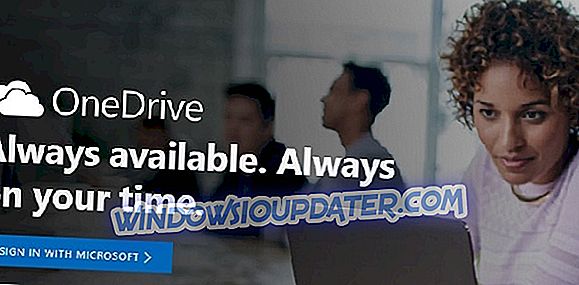Vous rencontrez des problèmes lorsque vous essayez d’utiliser Discord sur votre système Windows 10? Si le programme ne fonctionne plus ou si vous ne pouvez simplement pas l'installer sur votre système Windows 10, ne vous inquiétez pas, nous avons les solutions de contournement parfaites pour vous.
Les étapes de dépannage ci-dessous vous aideront à résoudre les erreurs pouvant survenir pendant le processus d'installation de Discord, afin que vous puissiez enfin utiliser votre logiciel de discussion en ligne préféré avec succès.
Discord peut cesser de fonctionner sans raison apparente, bien que les problèmes soient généralement liés à des fichiers corrompus. Une mise à jour Windows 10 peut gâcher les choses ou un nouveau programme installé sur votre ordinateur peut interférer avec les packages Discord internes.
Habituellement, lorsque Discord ne peut pas être utilisé, les utilisateurs décident de réinstaller le logiciel. Eh bien, si vous essayez de faire cela, vous remarquerez probablement que le processus d'installation va échouer. Et cela peut être corrigé en suivant les étapes suivantes.
Comment résoudre les problèmes d'installation de Discord dans Windows 10
Tout d’abord, désinstallez Discord de votre appareil:
- Accédez au Gestionnaire des tâches sur votre système Windows 10 - appuyez sur Ctrl + Alt + Suppr et choisissez Gestionnaire des tâches.
- Sous Processus, recherchez toute entrée pouvant être liée à Discord.
- Terminez ces processus et fermez le Gestionnaire des tâches.
- Facultatif: ouvrez le Panneau de configuration - cliquez avec le bouton droit de la souris sur le logo Windows Démarrer, puis sur Panneau de configuration. dans le Panneau de configuration, passez à l’onglet Catégorie et sous Programmes, cliquez sur Désinstaller; trouver Discord et supprimer le programme de votre ordinateur.

Supprimez le fichier restant sur votre appareil:
- Appuyez sur les touches de raccourci clavier Win + R.
- La boîte de dialogue sera affichée.
- À l'intérieur, tapez % appdata% et appuyez sur Entrée.
- Dans le chemin qui s’ouvrira, supprimez les dossiers % AppData% / Discord et % LocalAppData% / Discord .
- Redémarrez votre ordinateur à la fin.
- C'est tout; vous devriez pouvoir réinstaller Discord sur votre système Windows 10 sans problème maintenant.
Si le processus d'installation ne fonctionne toujours pas, essayez d'installer manuellement Discord: accédez au dossier% LocalAppData% / Discord et exécutez l'application de mise à jour en tant qu'administrateur; Ensuite, exécutez l'application Discord en tant qu'administrateur et définissez le mode de compatibilité sur Windows 8. Espérons qu'à la fin, vous pourrez utiliser Discord sans rencontrer d'autres problèmes.
Si Discord a été corrompu par une mise à jour récente de Windows 10, vous pouvez également essayer de supprimer le package Windows: appuyez sur Windows + I, cliquez sur Mettre à jour et Sécurité, accédez à Windows Update, choisissez Options avancées et sélectionnez Historique des mises à jour . à partir de là, vous pouvez désinstaller certaines mises à jour Windows.
Voici les étapes de dépannage permettant de réparer le moteur d’installation Discord pour Windows 10.
Si vous avez d'autres questions ou si vous souhaitez résoudre d'autres problèmes similaires, n'hésitez pas et contactez-nous - nous essayerons toujours de développer les tutoriels parfaits pour votre appareil Windows 10.